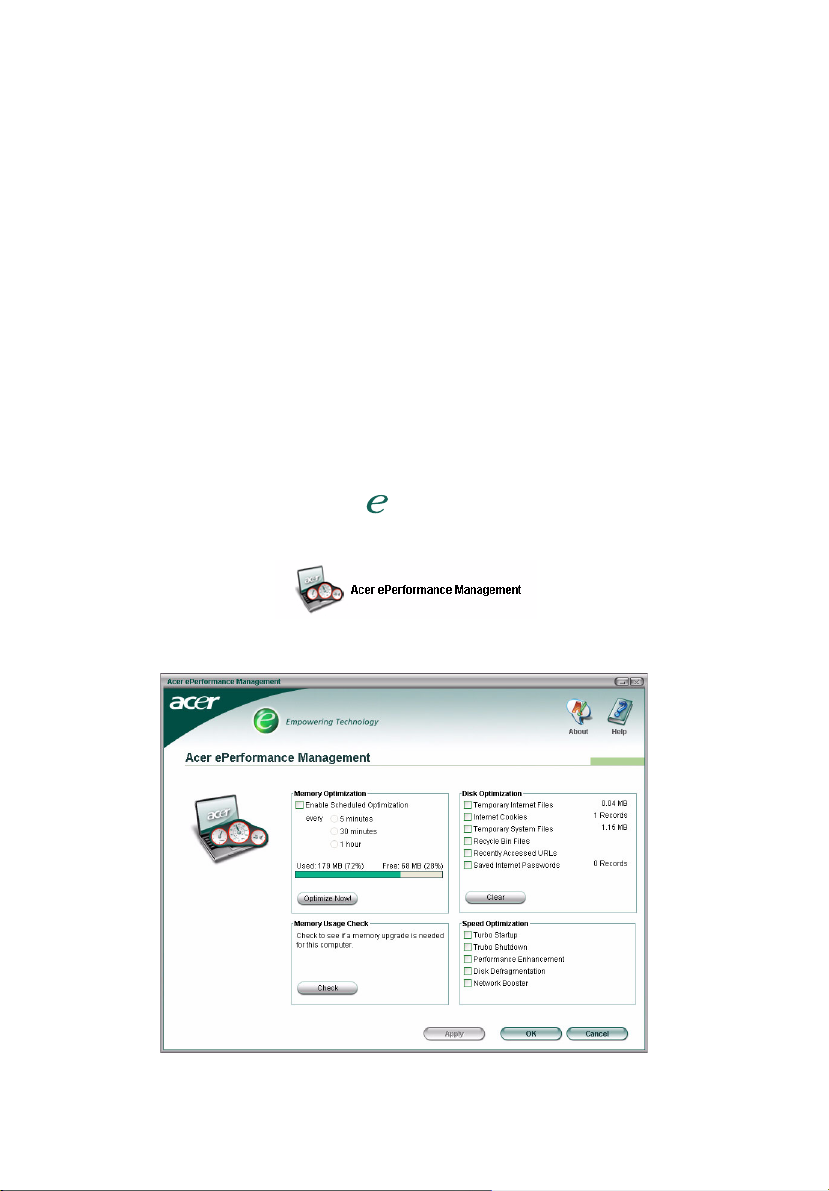
1
Acer ePerformance Management
O Acer ePerformance Management oferece-lhe uma ferramenta de fácil
utilização para que possa maximizar o desempenho do seu PC.
O Acer ePerformance Management permite-lhe optimizar a memória do seu PC;
verificar a utilização da memória para ver se é necessário proceder a uma
actualização da mesma; optimizar a sua unidade de disco rígido e levar a cabo
outras funções que melhoram o arranque e o encerramento do computador e o
desempenho da rede.
Utilização do Acer ePerformance Management
Pode iniciar o Acer ePerformance Management de várias maneiras:
• No menu Start (Iniciar), vá até Start > (All) Programs > Empowering
Technology > Acer ePerformance Management (Iniciar > Programas >
Empowering Technology > Acer ePerformance Management).
• Clique no ícone Empowering Technology existente no seu ambiente de
trabalho, ou prima o botão < > para abrir a interface do utilizador
Empowering Technology. Seleccione o ícone Acer ePerformance
Management.
Isto irá abrir a página principal do Acer ePerformance Management.
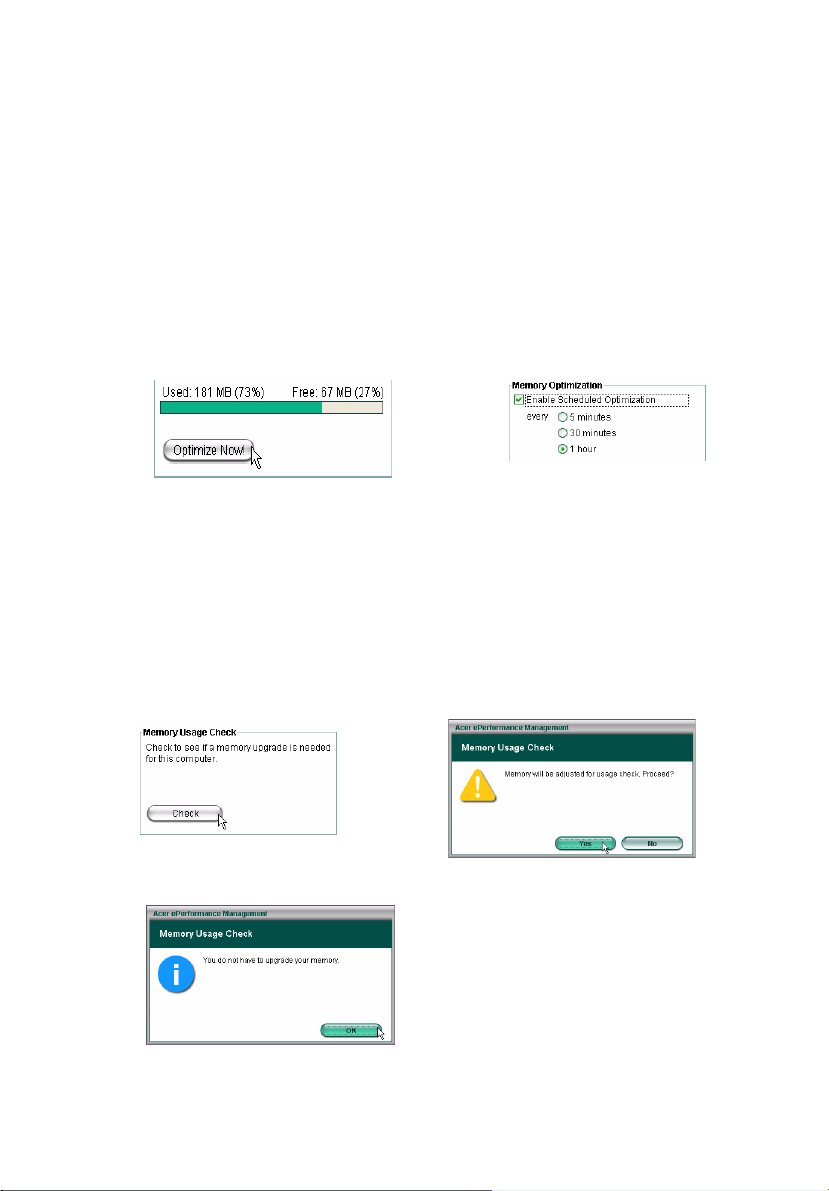
Página principal do Acer ePerformance Management
A página principal do Acer ePerformance Management mostra-lhe a utilização
da memória do seu sistema e lista as outras opções disponíveis.
Optimização da memória
Nesta secção da página principal, poderá ver a utilização da memória do seu
sistema. Pode também optimizar a utilização da memória clicando no botão
Optimize Now! (Optimizar já!) ou agendando uma optimização automática da
memória com intervalos que podem variar entre cinco minutos e uma hora.
Verificar utilização da memória
Ao utilizar o seu computador, pode verificar se é necessário proceder a uma
actualização da memória clicando no botão Check (Verificar). Para obter
resultados mais precisos, a Acer recomenda-lhe que verifique a utilização da
memória quando o computador estiver a ser utilizado normalmente — a
verificação feita após o arranque, por exemplo, não proporcionará resultados
precisos.
Etapa 1: Etapa 2:
2
Etapa 3:
